Wix Forms: ניהול שדות של טפסים נפרדים (Standalone)
14 דקות
כשאתם יוצרים את הטופס הנפרד, אתם יכולים לערוך את השדות, לשנות את התהליך ולעשות שינויים בכל רגע כדי להבטיח שהטופס יאסוף את המידע שאתם צריכים. תוכלו גם להוסיף שדות אנשי קשר ושדות בסיסיים, ואז לערוך או לארגן אותם מחדש כדי לענות על הצרכים המדויקים שלכם.
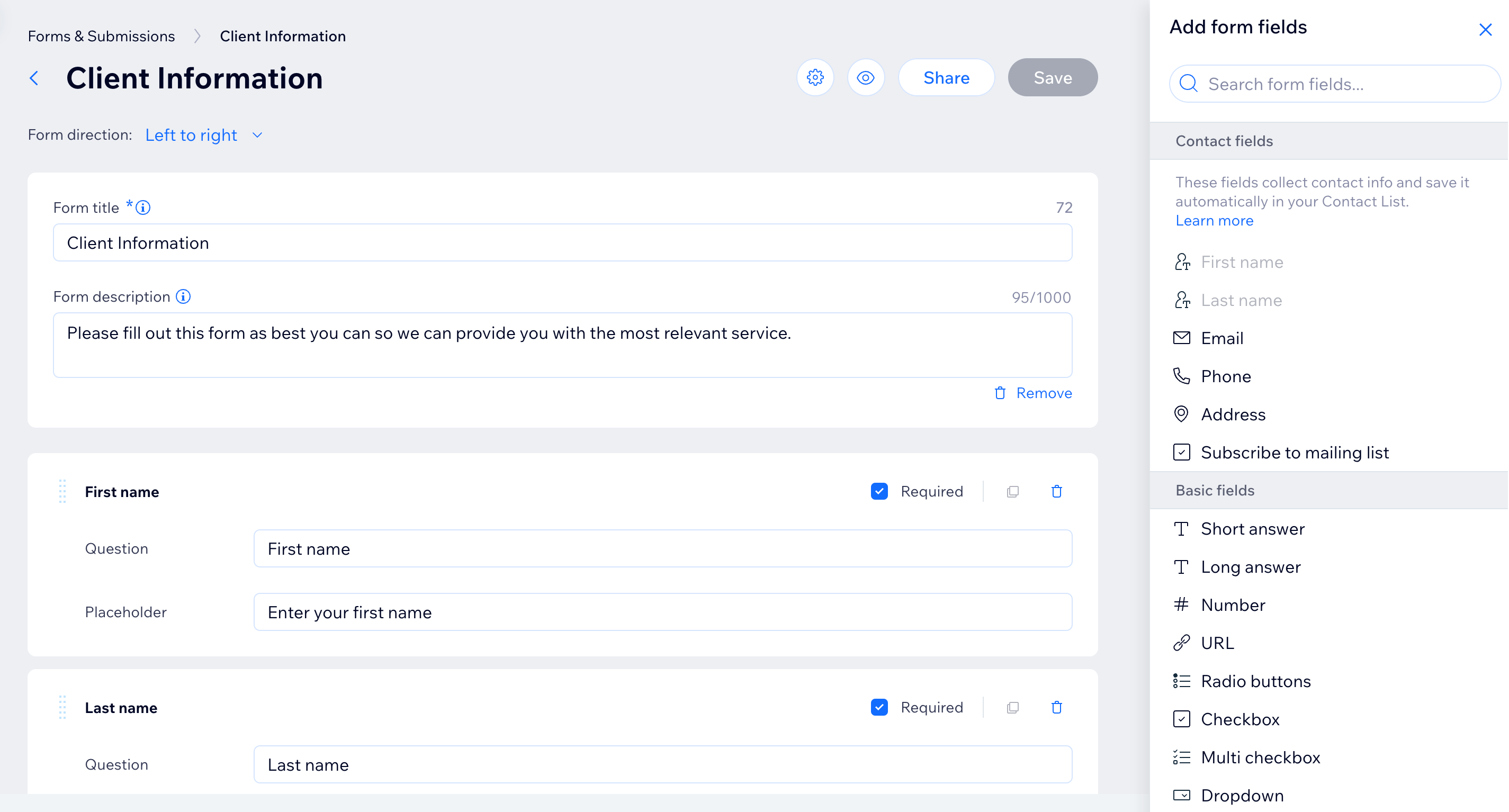
איך אפשר לדעת אם אני משתמש בטפסים נפרדים חדשים או ישנים?
המדריך הזה יעזור לכם להבין את ההבדלים בין טפסים נפרדים ישנים לחדשים.
הוספת שדות לטופס הנפרד
כדי לאסוף את המידע הדרוש לצרכים העסקיים שלכם, עליכם לבחור שדות מתאימים בטופס. שדות הטופס מקובצים לפי שדות אנשי קשר, שדות בסיסיים ואלמנטים אחרים (כמו תשלומים או כפתורים).
כדי לראות ולהוסיף שדות נוספים בטופס:
נפרד ישן
נפרד חדש
- עברו אל Forms & Submissions (טפסים ונתונים שמתקבלים) בדאשבורד של האתר.
- צרו טופס נפרד חדש או הקליקו על Edit (עריכה) ליד טופס קיים.
- הקליקו על Add (הוספה)
 כדי לפתוח את חלונית השדות.
כדי לפתוח את חלונית השדות. - גררו או הקליקו על שדות כדי להוסיף אותם לטופס:
Contact fields – שדות פרטי קשר
Basic fields – שדות בסיסיים
אלמנטים אחרים בפריסה
הגדרת שדות הטופס
בעוד ששדות מסוימים פשוט דורשים מכם להוסיף את השאלה וטקסט זמני, אחרים דורשים עריכה נוספת או פרטים חשובים. אתם יכולים להגדיר אפשרויות לתפריט נפתח, לסמן שאלה כשאלת חובה או לשנות הגדרות אחרות כדי לוודא שהאינטראקציה עם הטופס תהיה כמו שאתם רוצים.
כדי לערוך שדה בטופס:
נפרד ישן
נפרד חדש
- עברו אל Forms & Submissions (טפסים ונתונים שמתקבלים) בדאשבורד של האתר.
- הקליקו על Edit (עריכה) ליד הטופס שאתם רוצים לערוך.
- בחרו את השדה הרלוונטי וערכו אותו:
כל השדות
השדה Subscribe to mailing list (הצטרפות לרשימת תפוצה)
השדה Signature (חתימה)
השדה Upload file (העלאת קבצים)
שדות עם בחירה יחידה או מרובה
שדה תפריט נפתח
טיפ:
אתם גם יכולים לבקש מעוזר ה-AI שיערוך את שדות הטופס עבורכם. רק תארו את מה שאתם צריכים, והעוזר יטפל בהגדרה.
חשוב:
שדה העלאת הקובץ ושדה החתימה דורשים שדרוג של האתר. קראו פרטים נוספים על שדרוג Wix Forms.
ניהול השדות בטפסים הנפרדים
אתם יכולים לנהל את השדות של הטופס הנפרד שלכם בכל זמן שתרצו כדי שהוא יישאר מעודכן, כולל הוספת שדות נוספים, סידור השדות מחדש או מחיקת שדות שאתם לא צריכים.
כדי לנהל שדות של טפסים נפרדים:
נפרד ישן
נפרד חדש
- עברו אל Forms & Submissions (טפסים ונתונים שמתקבלים) בדאשבורד.
- כל הטפסים הנפרדים שלכם מסומנים בתווית Standalone תחת העמודה Form Type (סוג הטופס). נהלו את הטפסים באמצעות האפשרויות הזמינות:
להוסיף שדה חדש
לערוך שדה
לסדר את השדה מחדש
להגדיר שדה כשדה חובה
לשכפל שדה
למחוק שדה
שאלות נפוצות
הקליקו על השאלות למטה כדי לקרוא את התשובות בנושא טפסים נפרדים.
מה ההבדל בין טפסים נפרדים חדשים לישנים?
למה תיבת הסימון שלי להרשמה לא מוסיפה גולשים לרשימת הדיוור?
גולשים טוענים שהחתימה שלהם או שהקובץ שהועלה חסרים. איפה אפשר למצוא אותם?
למה פרטי יצירת הקשר של אנשי קשר מסוימים לא מופיעים באנשי הקשר שלי?
למה השינויים שביצעתי בטופס לא נשמרים?


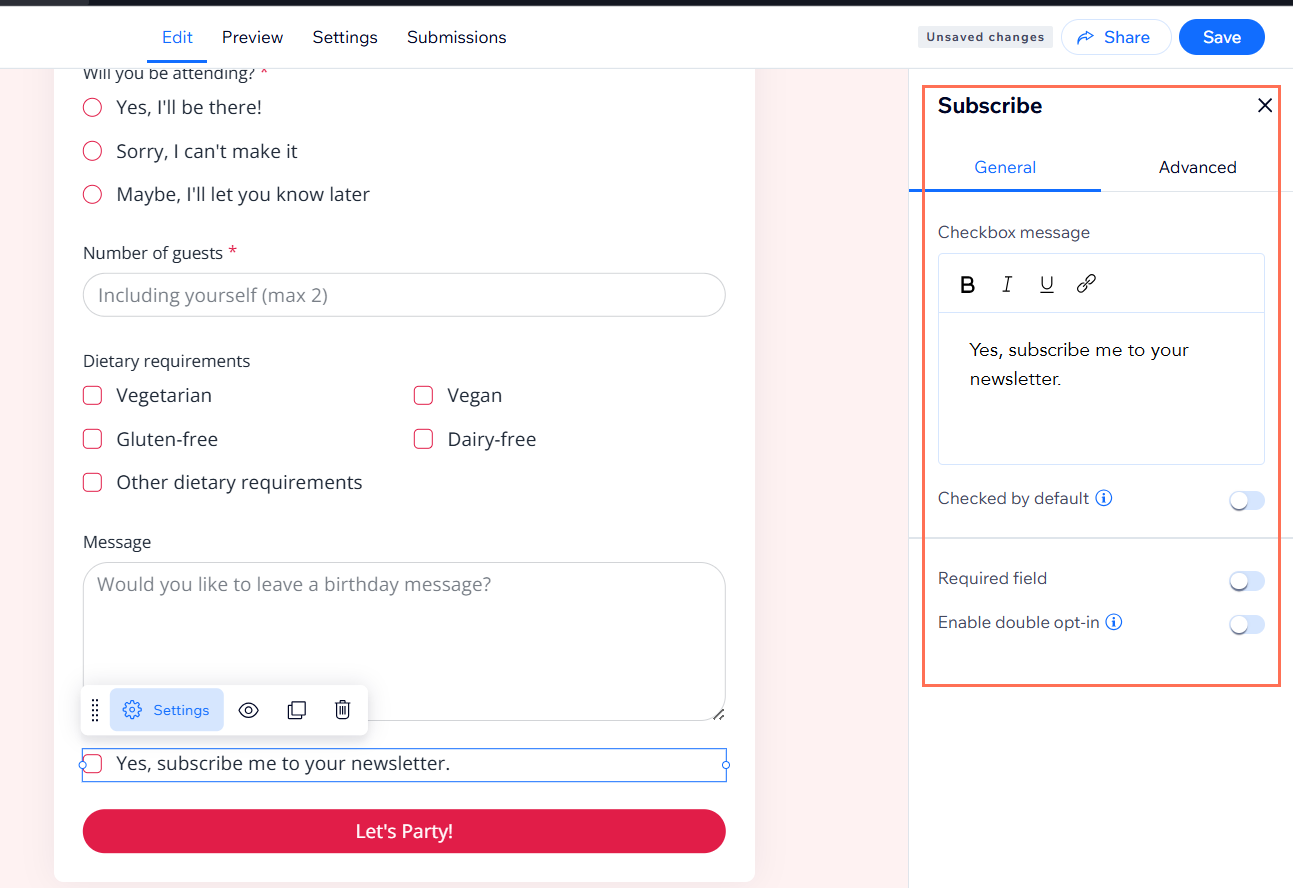
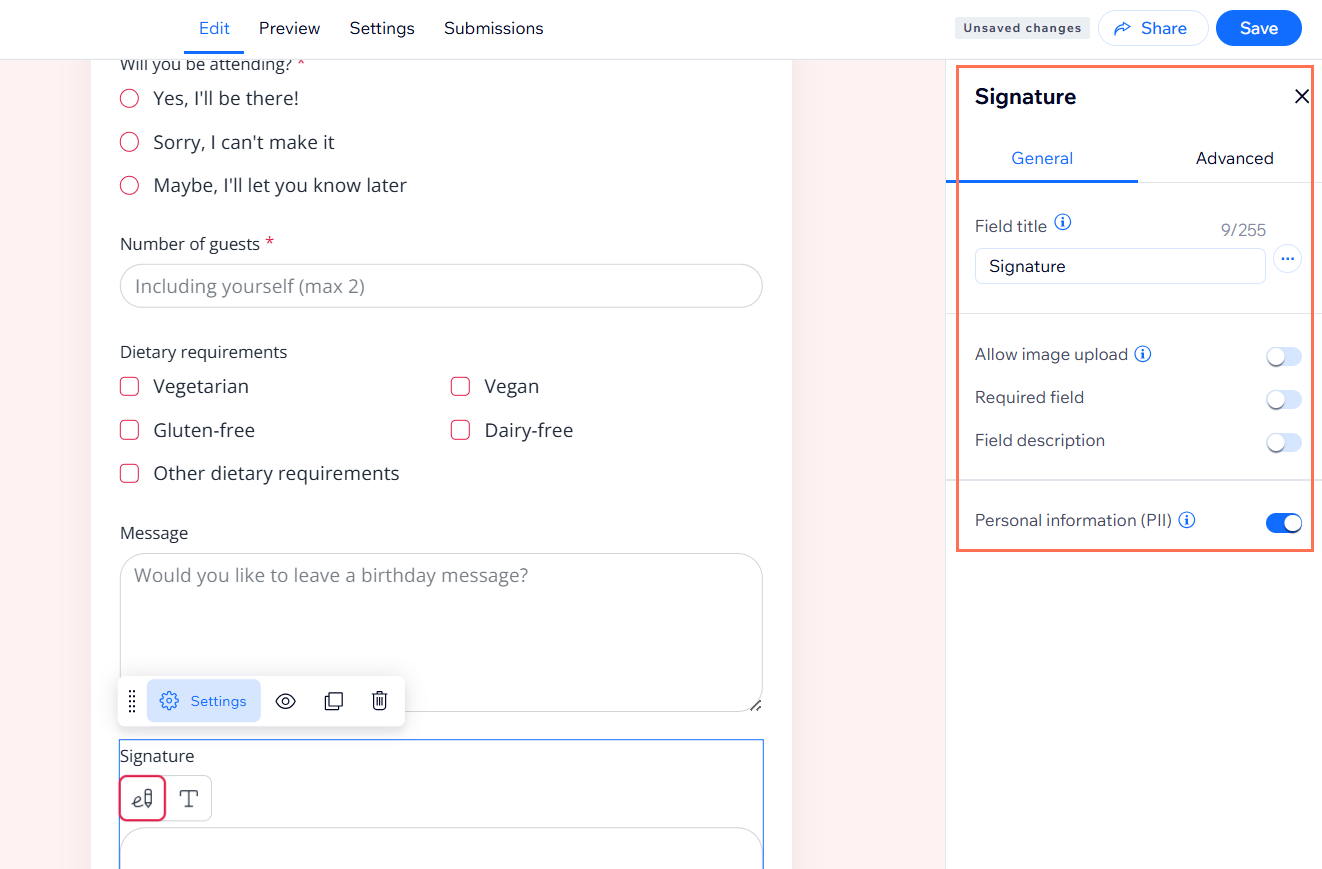
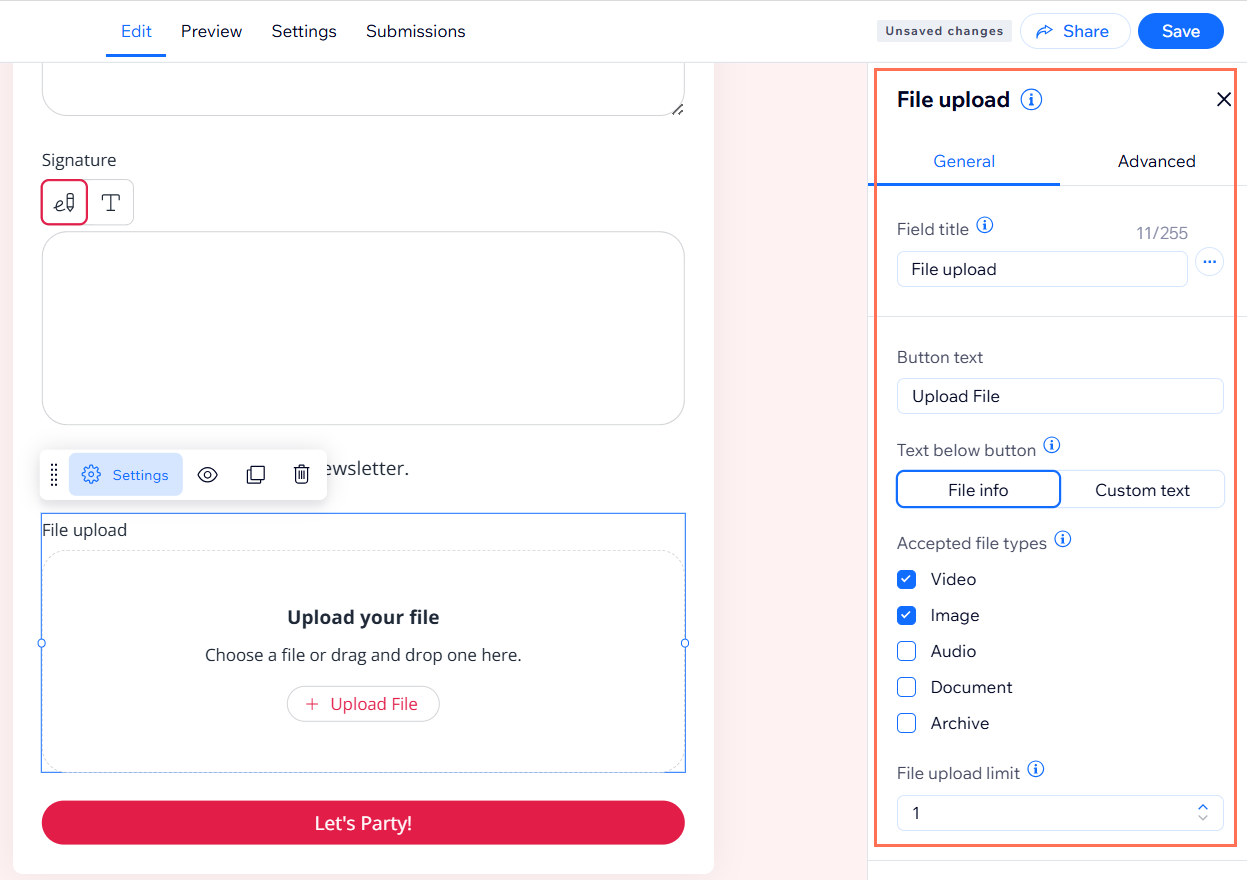
 וגררו אותו למקום בטופס שבו אתם רוצים שיופיע השדה.
וגררו אותו למקום בטופס שבו אתם רוצים שיופיע השדה.
 מימין לשדה כדי לשכפל אותו.
מימין לשדה כדי לשכפל אותו. כדי להסיר אותו מהטופס.
כדי להסיר אותו מהטופס.